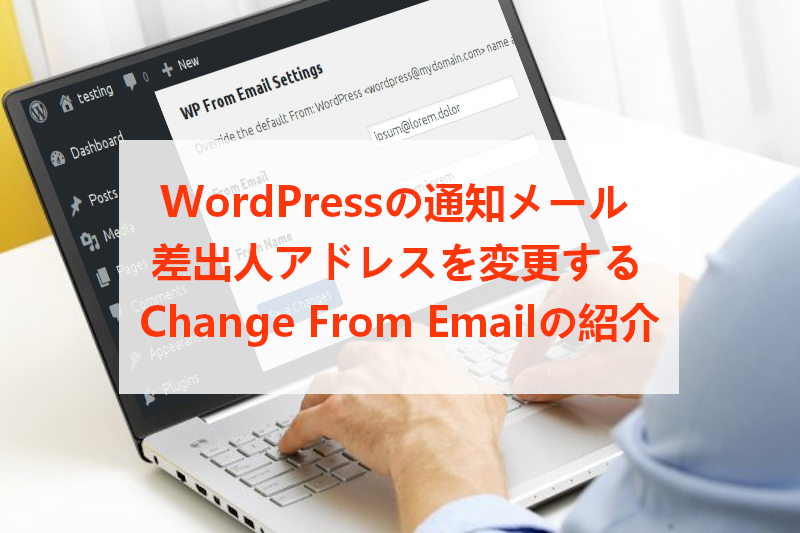
WordPressを使っていると
ときどきアップデートやデモレートのメール通知が届きますよね。
あのメールアドレスや差出人の表示名を変更してみませんか?
そこで自由にアドレスや表示名を変更できる
プラグイン「Change From Email」の紹介です。
希望のメールアドレス、表示名を入力するだけなので簡単ですよ。
ここでは画像付きで設定、使い方を説明してるので参考にしてみてください。
Change From Emailとは
WordPressのデフォルトの通知用のメールアドレス・表示名を
自由に変更できるプラグインです。
設定ページでメールアドレス、表示名を入力するだけの
簡単設定になっています。
プラグイン「Change From Email」のインストール
それでは始めていきましょう。
WordPressにログインしたら
ダッシュボードから「プラグイン」→「新規追加」へとクリックします。
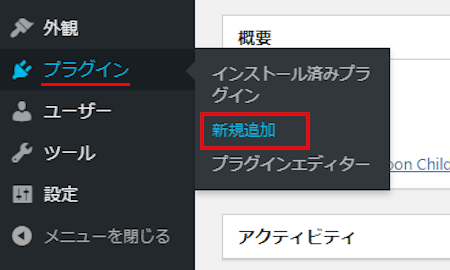
プラグインを追加のページが表示されたら
キーワード検索欄に「Change From Email」と入力しましょう。
検索結果は、自動で反映されます。
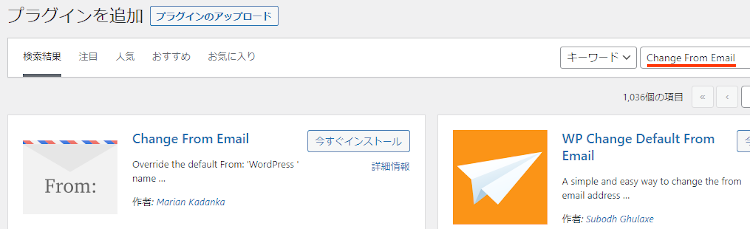
Change From Emailを見付けたら
「今すぐインストール」をクリックします。
*下の方や右側、または違うページにある場合があります。
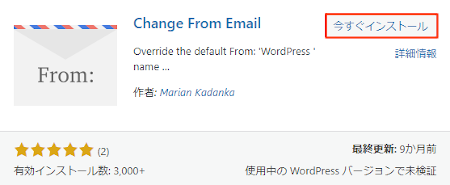
インストールが終わると「有効化」をクリックしましょう。
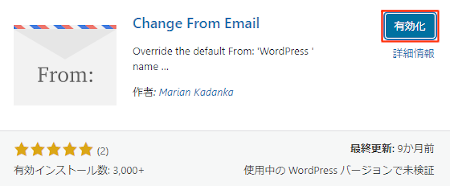
有効化すると自動でインストール済みプラグインのページに移動します。
もし、WordPressバージョンの違いで移動しない場合は
自分で「プラグイン」→「インストール済みプラグイン」に移動しましょう。
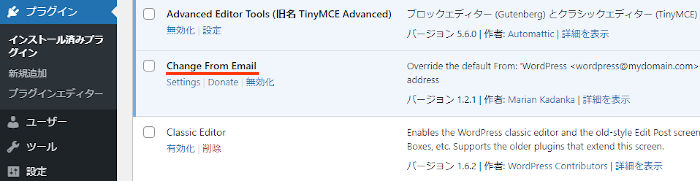
これでChange From Emailのインストールは終わりです。
デフォルトメールアドレスの変更
ここではデフォルトのメールアドレス・差出人名を変更していきます。
とても簡単なのですぐに完了しますよ。
それでは管理メニューから
「設定」→「Change From Email」をクリックしましょう。
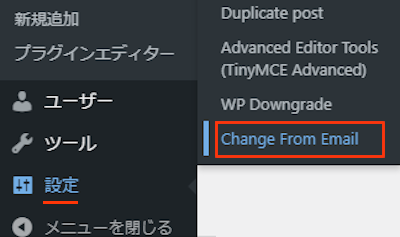
すると設定ページが開くので
上から順番に入力していきましょう。
各項目の説明は画像の下にあるので参考にしてみてください。
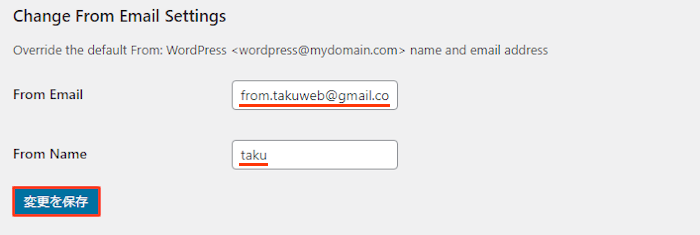
From Email: 変更したいメールアドレスを入力します。
*使用可能なアドレスにしてください。
From Name: 差出人の表示名を入力します。
最後に「変更を保存」をクリックしましょう。
これでデフォルトのメールアドレス・差出人名が変更されましたよ。
元に戻す場合はプラグインを無効化してください。
これでChange From Emailの紹介は終わりです。
通知や便利なプラグインは他にもいろいろありますよ。
ダッシュボードに通知を作成できるものや
ユーザーに新着記事の通知を送るものもあります。
また、コンタクトフォームにキャプチャ機能を導入したり
チャット機能を付けるものまでありますよ。
興味のある方はここより参考にしてみてください。
まとめ
WordPressデフォルトの通知用メールアドレスを
変更できるプラグインでした。
通常、あまりメールアドレスを変更することはないでですが
自分でアドレスを決めたい方もいますよね。
そういったときに便利な機能です。
主に使っているメールアドレスに合わせたい方は使ってみてはどうでしょうか。
そこでこれをやらなきゃ損をするということで
ブログ維持のためにアフィリエイトを始めてみませんか。
大きく稼ぐには全力で挑む必要がありますが
ブログ維持費なら片手間でも大丈夫!
気になる方はここよりアフィリエイト会社(ASP)の紹介を見てみましょう。








